Steam Deck: Jak uruchomić gry systemowe SEGA
Szybkie linki
System SEGA, kultowa 8-bitowa konsola, oferowała graczom mnóstwo wyjątkowych tytułów, które były wyłączne lub wyjątkowo przystosowane do platformy. Godne uwagi gry obejmują wybitne wersje Golden Axe, Double Dragon i ulice wściekłości. Konsola przekroczyła nawet swoje granice w gierach takich jak Mortal Kombat, Asterix i Obelix, zapewniając doświadczenia, które rywalizowały z 16-bitowymi Mega Drive/Genesis.
Dla entuzjastów gier w retro chętnych do przeżywania tych klasyków na nowoczesnym sprzęcie, talii Steam, w połączeniu z solidnym oprogramowaniem Emudeck, stanowi idealne rozwiązanie. Oto szczegółowy przewodnik na temat konfigurowania i cieszenia się grami systemowymi SEGA na talii Steam.
Zaktualizowany 15 stycznia 2024 r. Przez Michaela Llewellyna: Podczas gdy moc pokładu parowego jest więcej niż wystarczająca do gier systemowych SEGA, osiągnięcie autentycznej wydajności 8-bitowej konsoli może być trudne. Program Decky Loader i wtyczka elektronarzędzi, zalecana przez programistów Emudeck, zwiększają wrażenia z gier w retro. Ten przewodnik został zrewidowany w celu zawierania szczegółowych kroków instalacji i rozwiązania w celu przywrócenia aktualizacji funkcji po steam.
Przed zainstalowaniem Emudeck
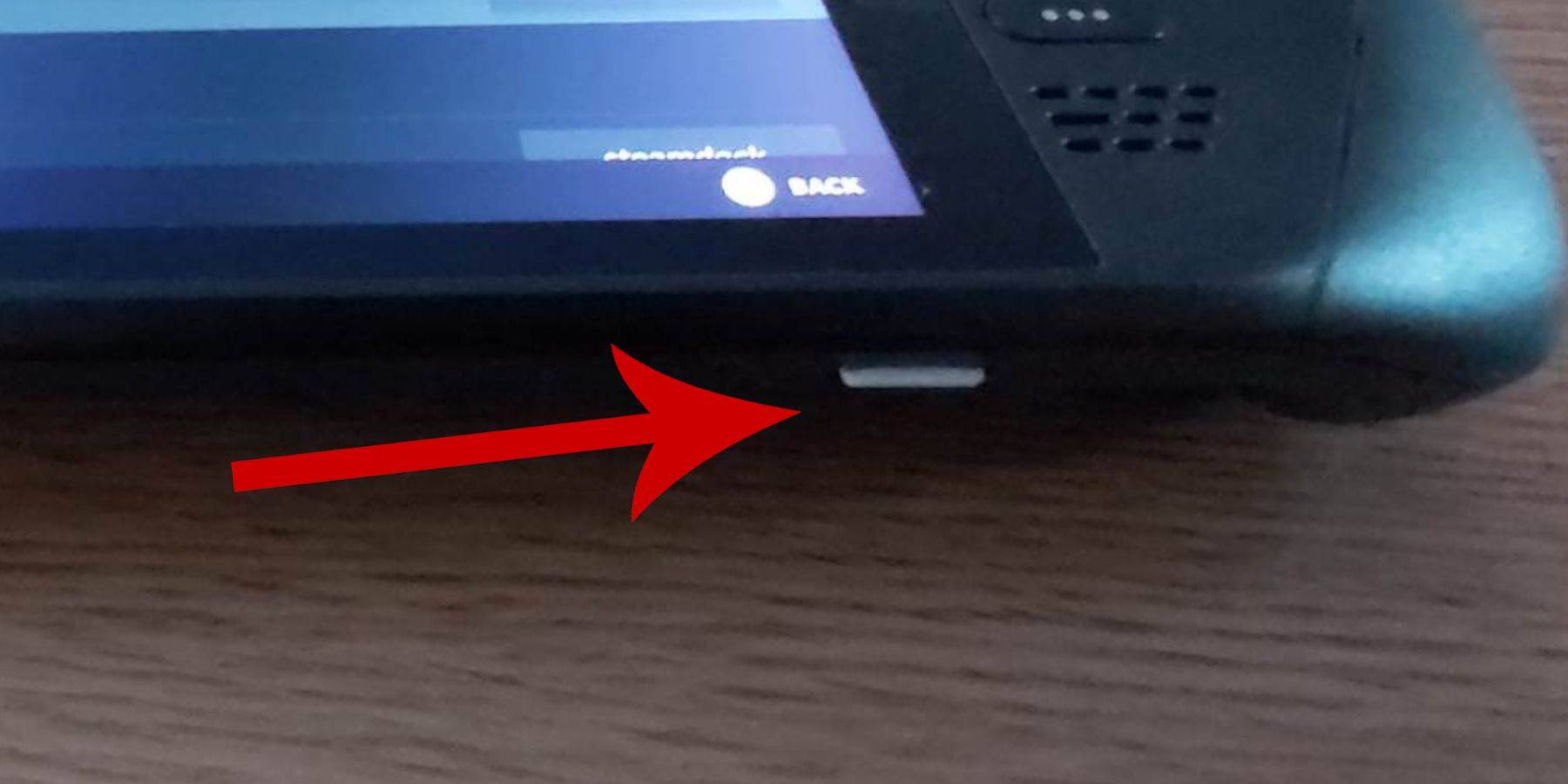 Przed rozpoczęciem instalacji Emudeck na pokładzie Stega dla gier systemowych SEGA, upewnij się, że masz niezbędne narzędzia i ustawienia dla płynnego procesu konfiguracji:
Przed rozpoczęciem instalacji Emudeck na pokładzie Stega dla gier systemowych SEGA, upewnij się, że masz niezbędne narzędzia i ustawienia dla płynnego procesu konfiguracji:
- Utrzymuj podłączony pokład parowy do źródła zasilania lub w pełni naładowany.
- Niezbędna jest szybka karta Micro SD; Włóż go w dno pokładu parowego i odpowiednio sformatuj.
- Alternatywnie możesz użyć zewnętrznego dysku twardego, choć będzie to naruszyć przenośność pokładu parowego.
- Korzystanie z klawiatury i myszy może usprawnić transfery plików i instalację. Jeśli ich nie masz, użyj wbudowanej klawiatury, naciskając przyciski Steam i X razem i poruszaj się z dresami.
Aktywuj tryb programisty
Aby zapewnić optymalną wydajność i kompatybilność podczas uruchamiania emulatorów, aktywuj tryb programisty na pokładzie parowym:
- Naciśnij przycisk Steam, aby uzyskać dostęp do lewego panelu.
- Przejdź do systemu> Ustawienia systemu.
- Włącz tryb programisty.
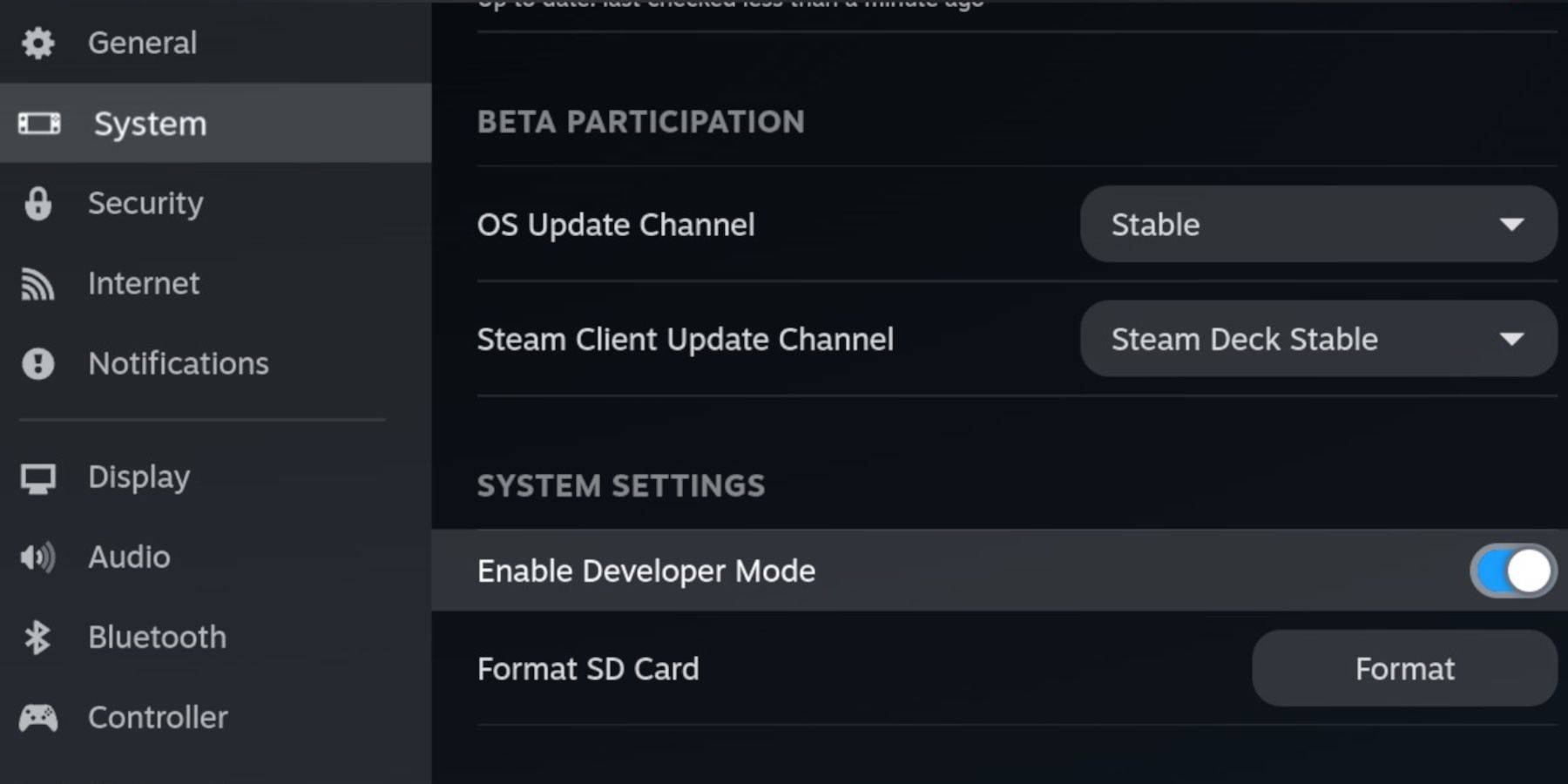 - Znajdź menu programisty na dole lewego panelu.
- Znajdź menu programisty na dole lewego panelu.
- Otwórz menu programisty i włącz zdalne debugowanie CEF w różnym stopniu.
- Uruchom ponownie pokład parowy, naciskając przycisk parowy, wybierając moc i wybierając restart.
Uwaga: Zdalne debugowanie CEF może być wyłączone po aktualizacjach, co może wpływać na wtyczki i emulatory. Zawsze sprawdzaj menu programistów po zaktualizowaniu, aby upewnić się, że jest włączone.
Instalowanie Emudeck w trybie komputerowym
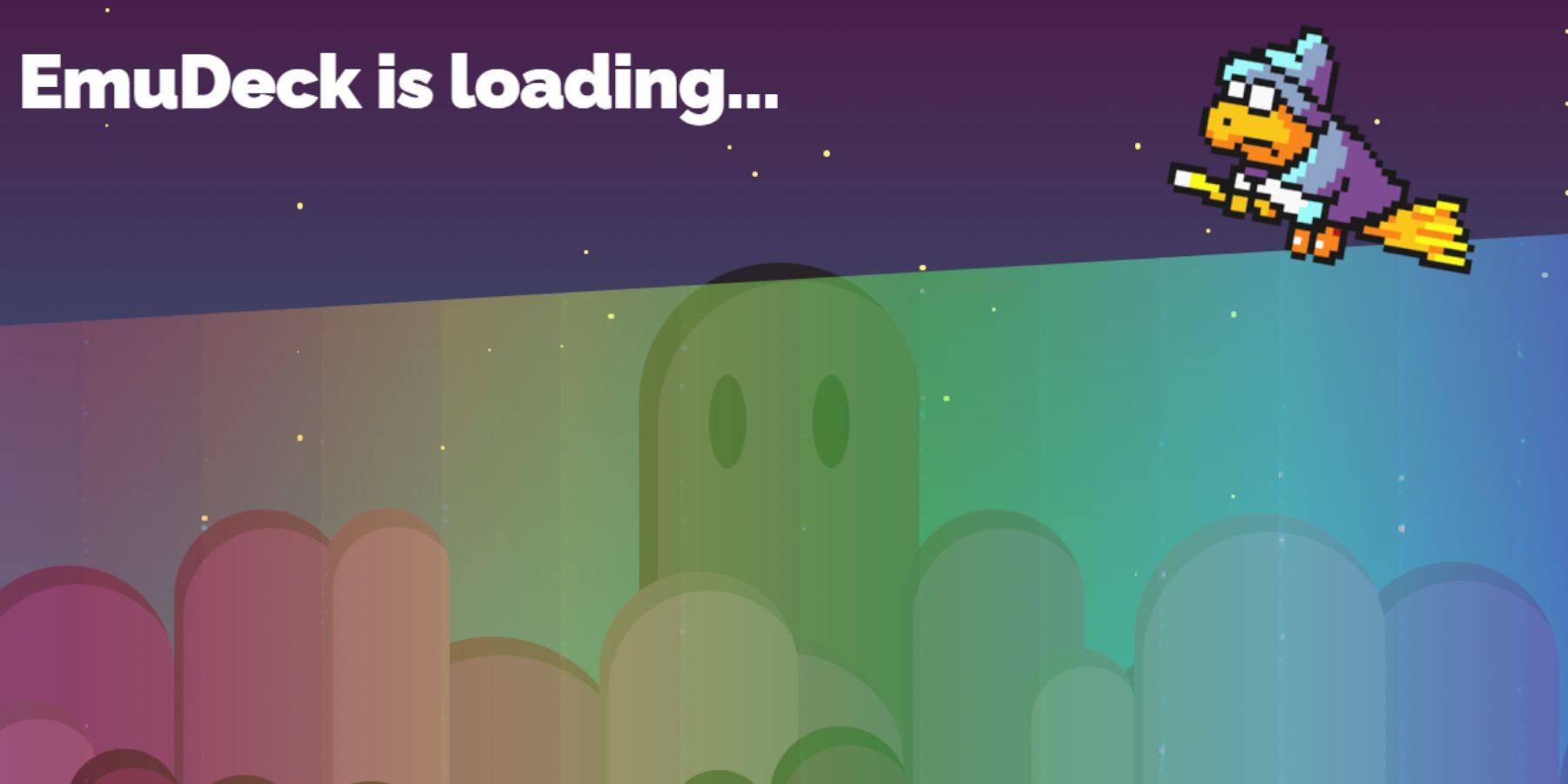 - Przełącz tryb stacjonarnego, naciskając przycisk Steam, wybierając moc i wybierając tryb stacjonarnego.
- Przełącz tryb stacjonarnego, naciskając przycisk Steam, wybierając moc i wybierając tryb stacjonarnego.
- Otwórz przeglądarkę taką jak Chrome lub Firefox i pobierz Emudeck dla odpowiedniej wersji Steamos.
- Kliknij dwukrotnie pobrany instalator i wybierz zalecaną opcję instalacji.
- Wybierz niestandardową instalację.
- Po instalacji otwórz menu i wybierz obraz karty SD oznaczony jako podstawowy, aby zmienić go, aby uzyskać łatwiejszy dostęp do urządzeń wymiennych w menedżerze plików Dolphin.
- Wybierz zainstalowanie wszystkich emulatorów, a konkretnie emulator Systemu Master, Retroarch.
Retroarch to wszechstronny emulator, który obsługuje wiele klasycznych systemów, dostępnych na karcie „Emulatory” w bibliotece Steam.
- Upewnij się, że Menedżer Steam ROM zostanie wybrany wraz z retroarchem, aby zintegrować gry z biblioteką Steam.
- Opcjonalnie włącz „Skonfiguruj CRT Shader dla klasycznych gier 3D”, aby uzyskać nostalgiczny efekt wizualny.
- Skończyć konfigurację, wybierając wykończenie.
Przenoszenie ROM systemu głównego
Po zainstalowaniu Retroarch i Emudeck przenieś swoje ROM Systemu Master System do ich wyznaczonych folderów:
- Otwórz menedżer plików Dolphin.
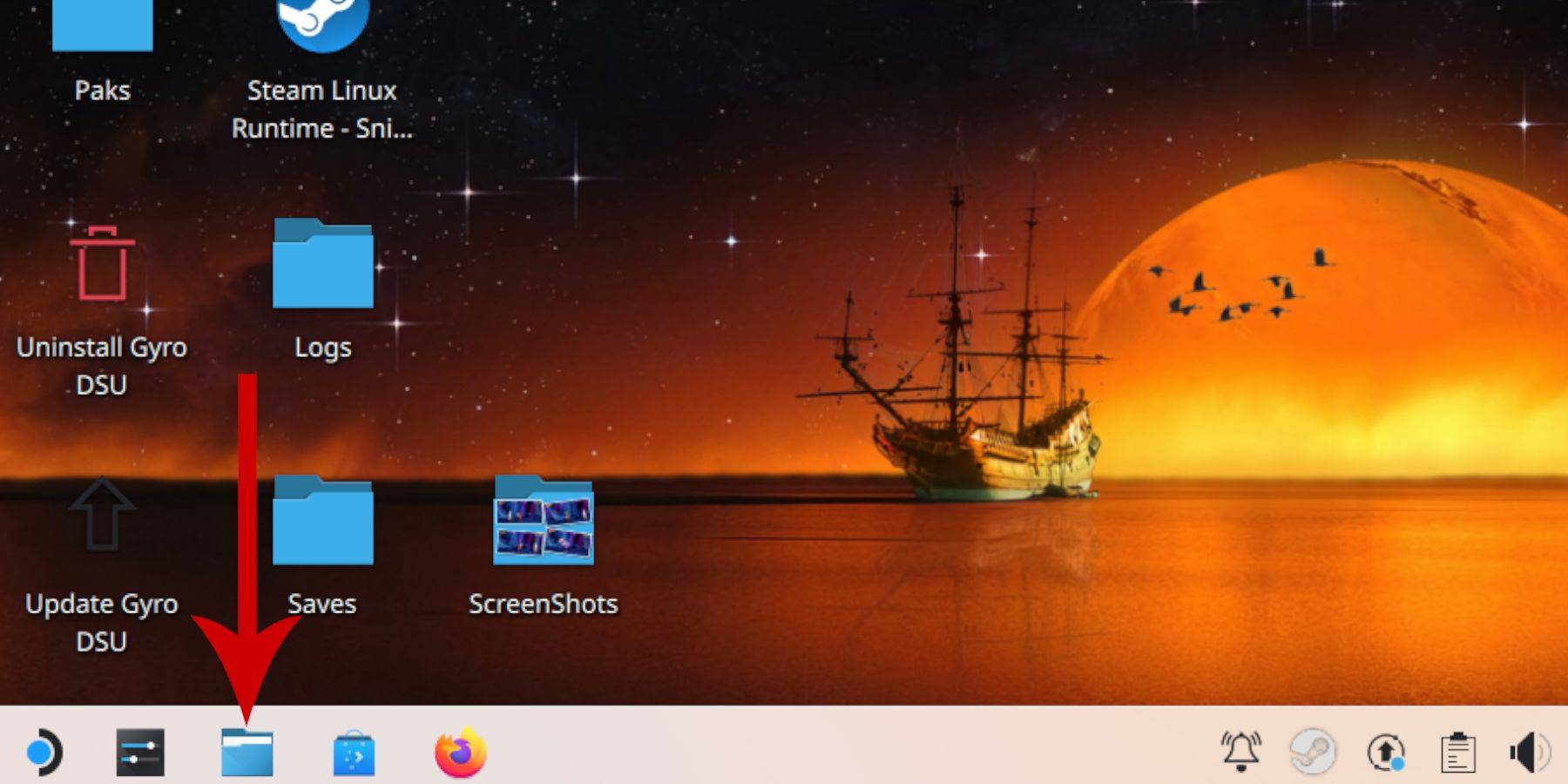 - Przejdź do urządzeń zdejmowanych w lewym panelu i otwórz kartę SD oznaczoną podstawową.
- Przejdź do urządzeń zdejmowanych w lewym panelu i otwórz kartę SD oznaczoną podstawową.
- Uzyskaj dostęp do folderu emulacji, a następnie ROM.
- Znajdź folder „MasterSystem” i przenieś swoje pliki ROM systemu Master System Systemu SEGA (zazwyczaj z „.SMS”, np. „Pro wrestling.sms”).
Dodawanie głównych gier systemowych do biblioteki Steam
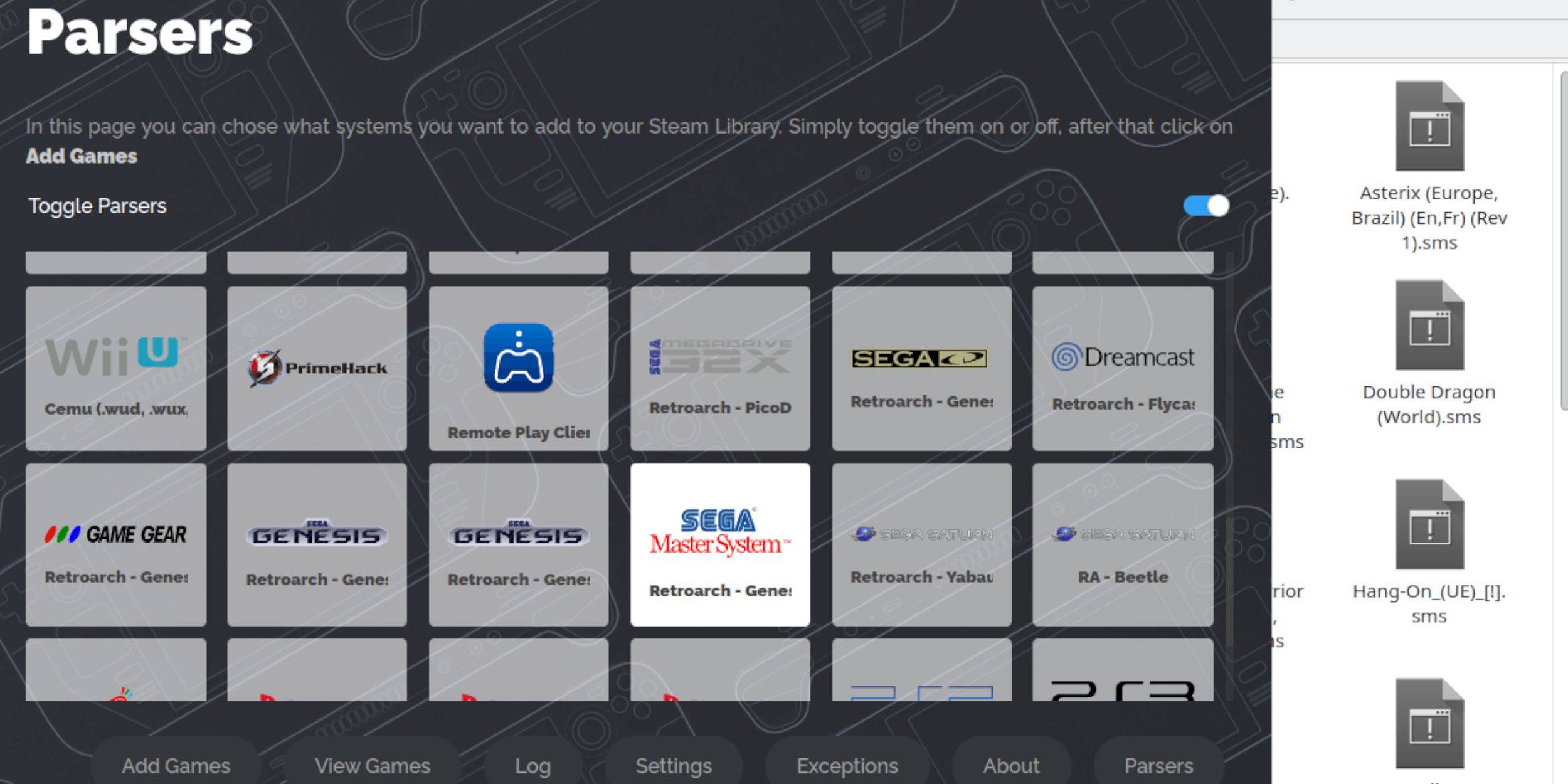 Aby grać w gry systemowe SEGA w trybie gier, dodaj je do swojej biblioteki Steam:
Aby grać w gry systemowe SEGA w trybie gier, dodaj je do swojej biblioteki Steam:
- W trybie komputerowym otwórz Emudeck.
- Uzyskaj dostęp do menedżera Steam ROM i przejdź przez ekran powitalny.
- Wyłącz wszystkie parsery, z wyjątkiem systemu głównego SEGA.
- Wybierz Dodaj gry, a następnie analizuj.
- Sprawdź gry i ich okładkę, a następnie zapisz w bibliotece Steam.
Napraw lub prześlij brakujące dzieła sztuki
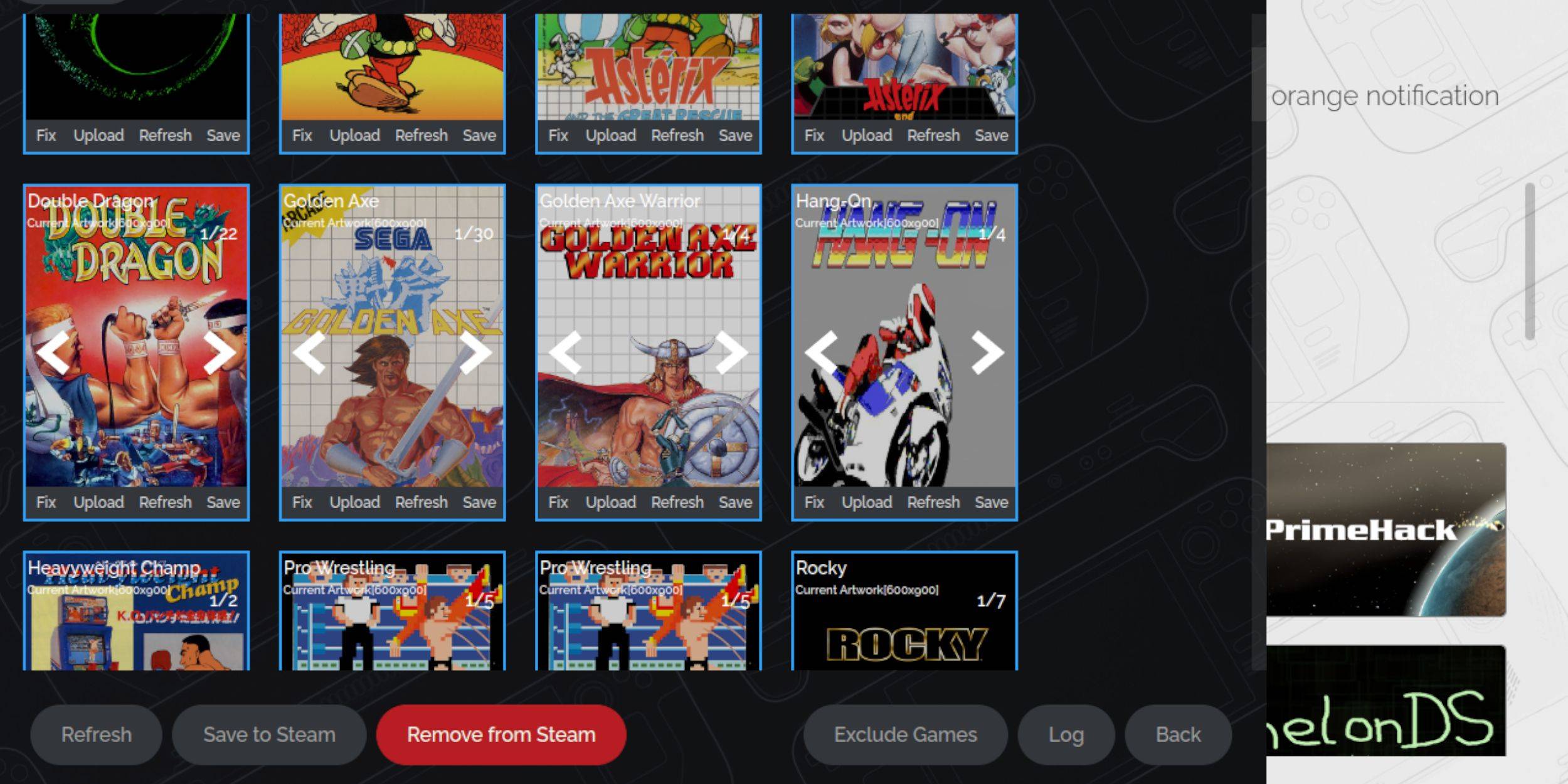 Ze względu na retro natury systemu głównego SEGA możesz napotkać brakujące lub nieprawidłowe dzieła sztuki. Oto jak się tym zająć:
Ze względu na retro natury systemu głównego SEGA możesz napotkać brakujące lub nieprawidłowe dzieła sztuki. Oto jak się tym zająć:
- Kliknij poprawek na ramce osłony.
- Jeśli Menedżer Steam ROM nie znajdzie automatycznie właściwej dzieła sztuki, ręcznie wyszukaj tytuł gry i wybierz odpowiednią okładkę.
- Zapisz i zamknij wybór.
Prześlij brakujące dzieła sztuki
Jeśli menedżer Steam ROM nie może zlokalizować dzieła sztuki, wykonaj następujące kroki, aby przesłać ją ręcznie:
- Znajdź i zapisz odpowiednią grafikę w folderze Picture Picture Folder za pomocą przeglądarki.
- Kliknij Prześlij ramkę okładki, wybierz nową grafikę z folderu Pictures i zapisz.
- Użyj strzałek nawigacyjnych, aby zlokalizować obraz, jeśli nie pojawi się natychmiast.
- Zapisz w bibliotece Steam i wróć do trybu gier po zakończeniu procesu.
Granie w mistrzowskie gry systemowe na pokładzie Steam
 Gdy gry i ich dzieła znajdą się w bibliotece Steam, możesz grać w nich w trybie gier:
Gdy gry i ich dzieła znajdą się w bibliotece Steam, możesz grać w nich w trybie gier:
- Naciśnij przycisk Steam i wybierz bibliotekę z menu bocznego.
- Użyj przycisku R1, aby uzyskać dostęp do zakładki kolekcji.
- Wybierz kolekcję Systemu Master System i wybierz swoją grę do gry.
Popraw wydajność
Aby zoptymalizować wydajność i zminimalizować problemy, takie jak jąkanie, wykonaj następujące kroki:
- Uruchom swoją grę Systemu SEGA i naciśnij przycisk QAM pod właściwym trackiem.
- Uzyskaj dostęp do menu wydajności i włącz „Użyj profilu gry”.
- Ustaw limit ramki na 60 fps i włącz zacienienie o połowie prędkości.
Zainstaluj ładowarkę Decky dla pokładu parowego
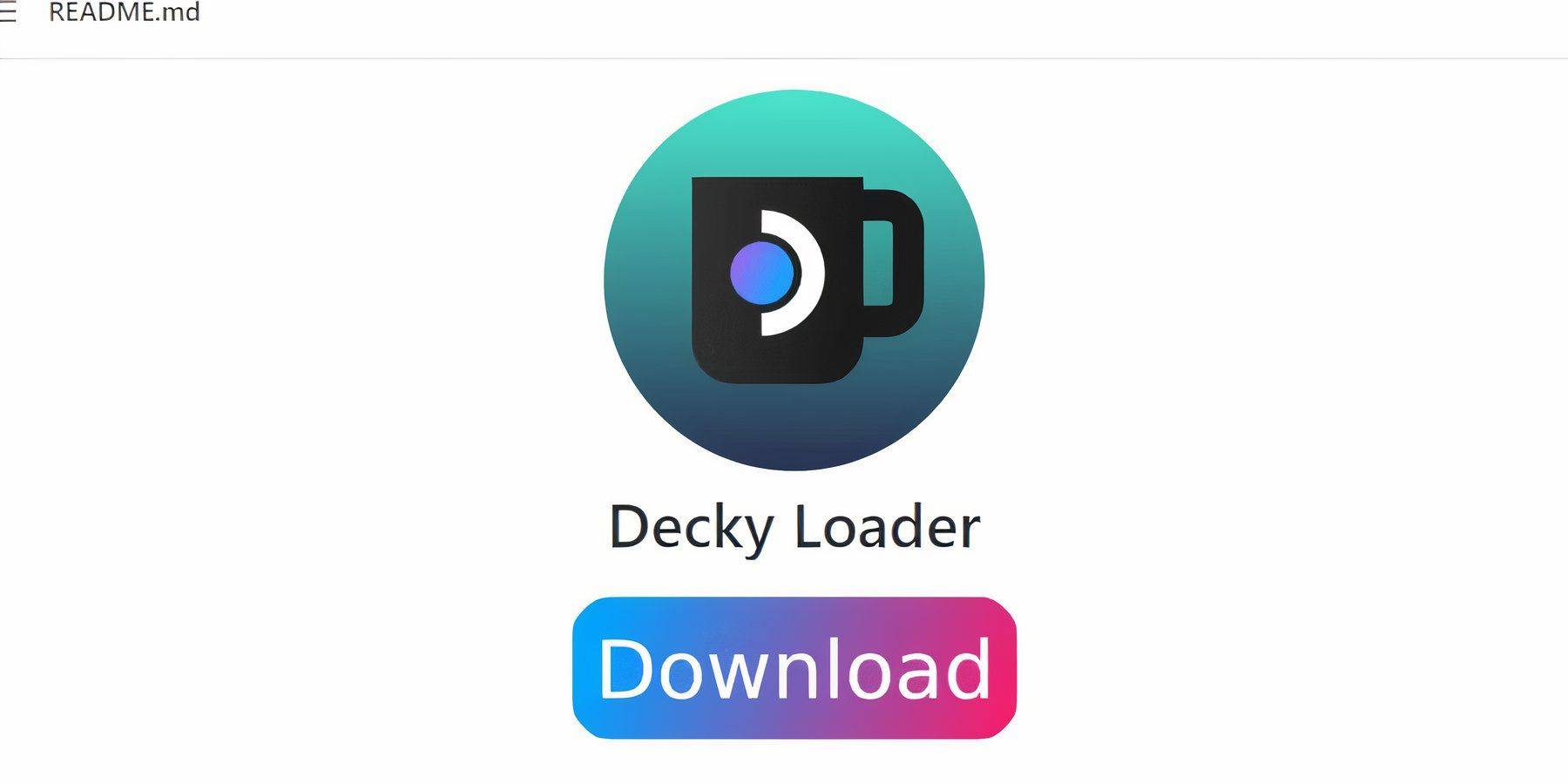 Aby zwiększyć kontrolę nad wydajnością pokładu Steam z emulowanymi gierami, deweloperzy Emudeck zalecają zainstalowanie Decky Loader i wtyczkę elektronarzędzi:
Aby zwiększyć kontrolę nad wydajnością pokładu Steam z emulowanymi gierami, deweloperzy Emudeck zalecają zainstalowanie Decky Loader i wtyczkę elektronarzędzi:
- W trybie gry przełącz tryb komputerowy za pomocą przycisku Steam i menu zasilania.
- W razie potrzeby otwórz przeglądarkę internetową (dostępną w sklepie Discovery).
- Odwiedź stronę ładowarki GitHub, pobierz oprogramowanie i wybierz zalecaną instalację.
- Uruchom ponownie pokład parowy w trybie gier po instalacji.
Zainstaluj elektronarzędzia
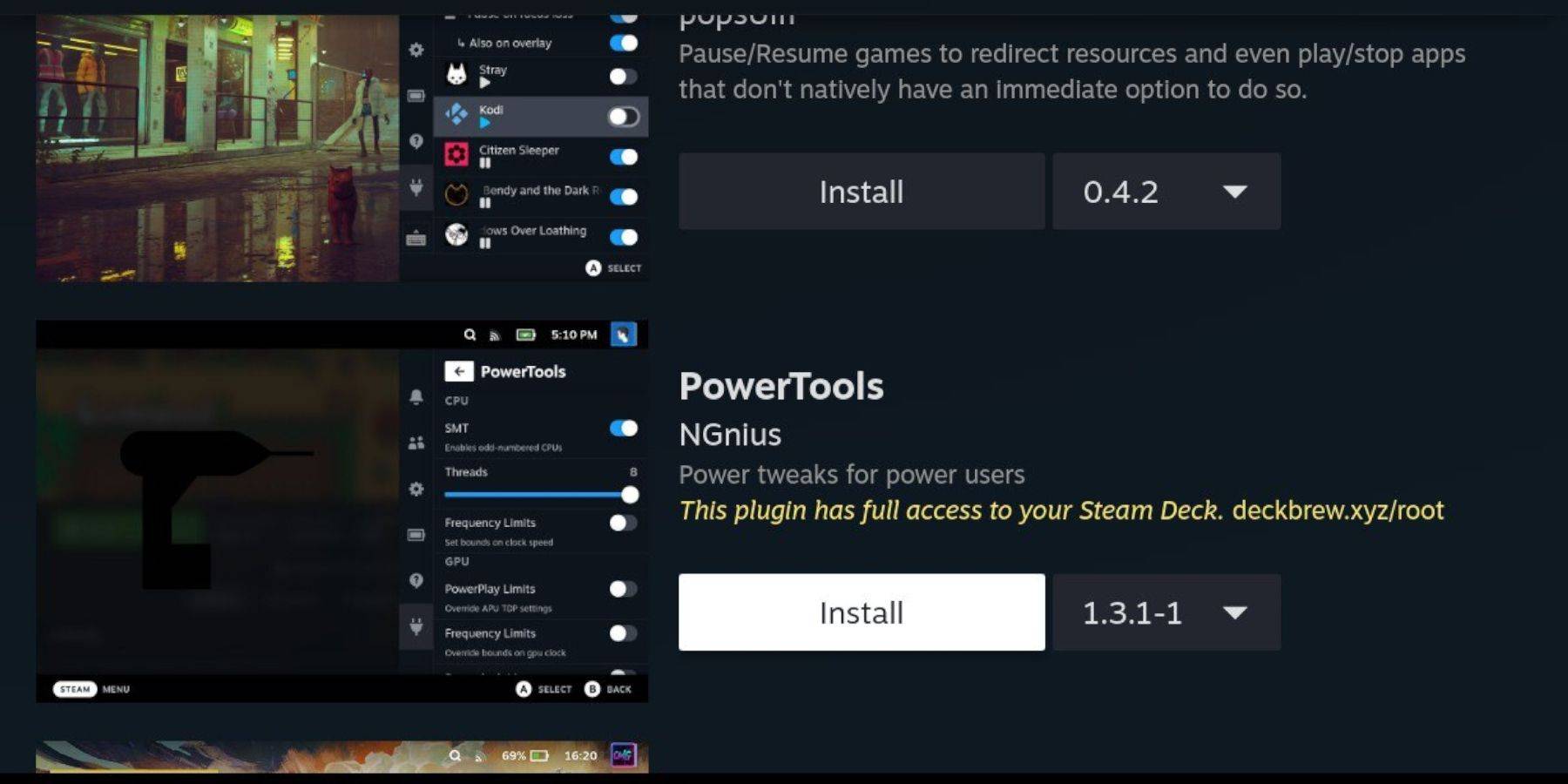 Po zainstalowaniu Decky Loader dodaj wtyczkę elektronarzędzi:
Po zainstalowaniu Decky Loader dodaj wtyczkę elektronarzędzi:
- W trybie gry naciśnij przycisk QAM i wybierz nową ikonę wtyczki.
- Uzyskaj dostęp do Decky Loader Store i zainstaluj elektronarzędzia.
Ustawienia elektronarzędzi do naśladowanych gier
Aby skonfigurować elektronarzędzia do gier systemowych SEGA:
- Uruchom grę systemową główną z menu kolekcji w bibliotece Steam.
- Uzyskaj dostęp do menu elektronarzędzi za pośrednictwem przycisku QAM i ładowarki Decky.
- Wyłącz SMT i ustaw liczbę wątków na 4.
- Otwórz menu wydajności za pomocą przycisku QAM i ikony baterii.
- Włącz zaawansowany widok i ręczną kontrolę zegara GPU.
- Ustaw częstotliwość zegara GPU na 1200 i zapisz jako profil na grę.
Naprawienie ładowarki Decky po aktualizacji pokładu parowego
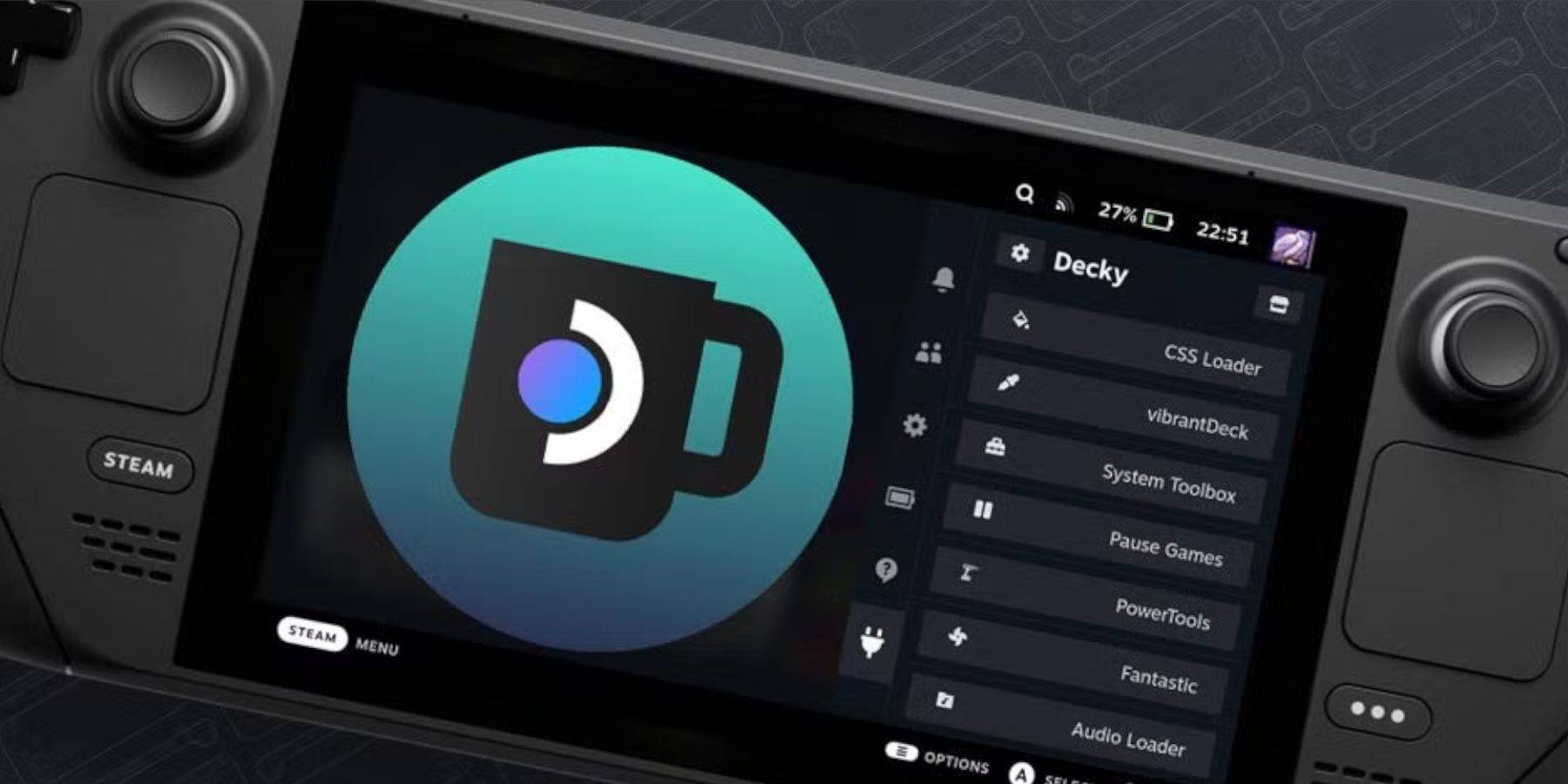 Aktualizacje pokładu Steam mogą czasem zakłócać aplikacje innych firm, takie jak Decky Loader. Oto jak go przywrócić:
Aktualizacje pokładu Steam mogą czasem zakłócać aplikacje innych firm, takie jak Decky Loader. Oto jak go przywrócić:
- Przełącz tryb komputerowy za pomocą przycisku parowego i menu zasilania.
- Otwórz przeglądarkę i ponownie odwiedź stronę Github Decky Loader, aby pobrać oprogramowanie.
- Wybierz Execute podczas instalacji i wprowadź pseudo hasło po wyświetleniu monitu.
- Jeśli nie skonfigurowałeś pseudo hasła, postępuj zgodnie z instrukcjami na ekranie, aby je utworzyć.
- Po instalacji uruchom ponownie pokład parowy w trybie gier.
- Aplikacja Decky Loader i jej wtyczki powinny teraz pojawić się ponownie w menu szybkiego dostępu.
 Oceń komentarz NowYour nie został zapisany
Oceń komentarz NowYour nie został zapisany
-
 Feb 02,25Roblox Brookhaven Codes Release (styczeń 2025) Brookhaven Roblox Muzyki: kompleksowy przewodnik Brookhaven, najlepsza gra ról Roblox, pozwala graczom budować domy, zbierać samochody i odkrywać tętniące życiem miasto. Unikalną funkcją jest jej zdolność do odblokowywania i odtwarzania różnych piosenek. Ten przewodnik zawiera zaktualizowaną listę kodów ID Brookhaven do rozszerzenia
Feb 02,25Roblox Brookhaven Codes Release (styczeń 2025) Brookhaven Roblox Muzyki: kompleksowy przewodnik Brookhaven, najlepsza gra ról Roblox, pozwala graczom budować domy, zbierać samochody i odkrywać tętniące życiem miasto. Unikalną funkcją jest jej zdolność do odblokowywania i odtwarzania różnych piosenek. Ten przewodnik zawiera zaktualizowaną listę kodów ID Brookhaven do rozszerzenia -
 Apr 07,25Atomfall: Wszystkie przepisy i lokalizacje rzemieślnicze ujawniły Tworzenie jest istotną umiejętnością przetrwania w *Atomfall *, kluczowym dla tworzenia broni i przedmiotów odzyskiwania. Aby opanować tę umiejętność, musisz zebrać niezbędne przepisy do rzemieślniczego. Oto kompleksowy przewodnik, który pomoże Ci zlokalizować wszystkie przepisy dotyczące rzemiosła w grze. Jak użyć przepisów dotyczących rzemiosła w Atom
Apr 07,25Atomfall: Wszystkie przepisy i lokalizacje rzemieślnicze ujawniły Tworzenie jest istotną umiejętnością przetrwania w *Atomfall *, kluczowym dla tworzenia broni i przedmiotów odzyskiwania. Aby opanować tę umiejętność, musisz zebrać niezbędne przepisy do rzemieślniczego. Oto kompleksowy przewodnik, który pomoże Ci zlokalizować wszystkie przepisy dotyczące rzemiosła w grze. Jak użyć przepisów dotyczących rzemiosła w Atom -
 Jan 30,25Apex Legends powraca Nerf ruch po sprzeciwach wentylatora Legendy wierzchołkowe odwraca kontrowersyjną regulację ratowania kranowego Odpowiadając na znaczące informacje zwrotne od graczy, programistów Apex Legends, Respawn Entertainment, odwrócili niedawne nERF do mechanika ruchu kranowego. Ta korekta, początkowo wdrożona w aktualizacji sezonu 23 w połowie sezonu (remis
Jan 30,25Apex Legends powraca Nerf ruch po sprzeciwach wentylatora Legendy wierzchołkowe odwraca kontrowersyjną regulację ratowania kranowego Odpowiadając na znaczące informacje zwrotne od graczy, programistów Apex Legends, Respawn Entertainment, odwrócili niedawne nERF do mechanika ruchu kranowego. Ta korekta, początkowo wdrożona w aktualizacji sezonu 23 w połowie sezonu (remis -
 Feb 10,25Minecraft Epic Adventures: najlepsze mapy dla wielu graczy Odkryj świat przygody: najlepsze mapy Minecraft Minecraft dla niezapomnianych doświadczeń! Minecraft przekracza granice prostej gry; To wszechświat pełen możliwości. Jeśli szukasz ekscytujących przygody z przyjaciółmi, nie szukaj dalej. Ta wyselekcjonowana lista prezentuje
Feb 10,25Minecraft Epic Adventures: najlepsze mapy dla wielu graczy Odkryj świat przygody: najlepsze mapy Minecraft Minecraft dla niezapomnianych doświadczeń! Minecraft przekracza granice prostej gry; To wszechświat pełen możliwości. Jeśli szukasz ekscytujących przygody z przyjaciółmi, nie szukaj dalej. Ta wyselekcjonowana lista prezentuje
